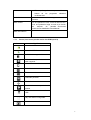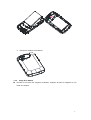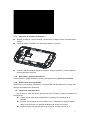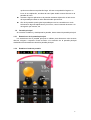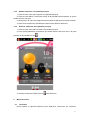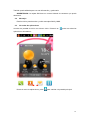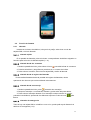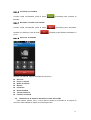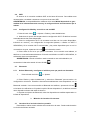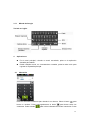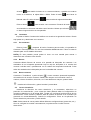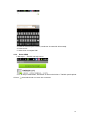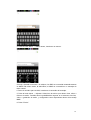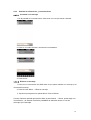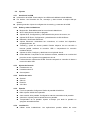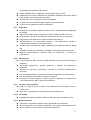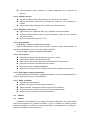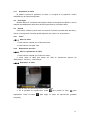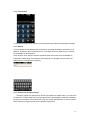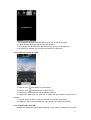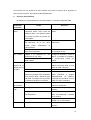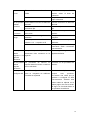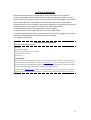!
1!
Móvil Linker C16 Prixton

!
2!
Nota Importante:
Antes del primer uso de su terminal manténgalo durante 8 horas seguidas apagado y cargando
continuamente sin usarlo. Esto ayudará a alargar la vida de su batería.
1. Apariencia y uso
1.1 Descripción de la función de los botones
Botón
Función
Botón de encendido
Cuando esté apagado, pulse
prolongadamente para encender.
Cuando esté encendido y en modo de
espera, pulse prolongadamente para
acceder al menú de opciones del teléfono.
Mediante este menú se puede activar el
modo Silencio, el modo Avión, reiniciar, y
apagar el teléfono.
Cuando el teléfono está encendido, con
una pulsación corta se activa el modo
dormido. En modo dormido, con una
pulsación corta se reactiva el teléfono.
Botón Inicio
Desde cualquier menú, permite volver a la
pantalla de inicio.

!
3!
Pulse prolongadamente para abrir un
listado de los programas utilizados
recientemente.
Botón Menú
Aparecerá un menú emergente con las
opciones.
Botón Volver
Con una pulsación corta, vuelve al último menú.
Con una pulsación larga, accede a la función
de bloqueo de pantalla.(Encontrará
instrucciones detalladas más adelante)
Botón de volumen
Ajusta el volumen.
1.1.1 Iconos (Los iconos pueden variar sin AVISO previo)
Icono
Significado
Intensidad de la señal de Internet
Conexión GPRS
Indicador de carga de la batería
Indicador de que la batería se
está cargando.
Modo vibración activado
Modo Vuelo Activado
Tiene correo electrónico nuevo
Llamadas perdidas
El móvil está en silencio
El móvil está reproduciendo
música
El móvil está conectado mediante
USB
Hay una alarma configurada.
Auriculares conectados.

!
4!
Tiene un MMS nuevo
Tiene un SMS nuevo
Hay una llamada en curso.
ADVERTENCIA: En este manual, “pulsación corta” significa una pulsación, e
inmediatamente soltar un botón determinado. Por “pulsación larga” se entiende
una pulsación de al menos dos segundos de duración.
1.2 Batería
1.2.1 Extracción e instalación de la batería.
Para extraer la batería siga las siguientes instrucciones.
1 Empuje la cubierta de la batería hacia la parte inferior del teléfono;
2 Levante la parte inferior de la batería, libere la batería del Smart-Phone.
Para instalar la batería, siga los siguientes pasos:
1 Ponga en contacto la conexión metálica de la batería con la parte metálica del
compartimento. Empuje la batería hasta encajarla.

!
5!
2 Coloque la cubierta de la batería.
1.2.2 Carga de la batería
Enchufe el conector del cargador al teléfono, después enchufe el cargador a una
toma de corriente.

!
6!
.
1.3 Conexión a la red telefónica
1.3.1 Tarjeta SIM
Antes de poder usar el teléfono, deberá insertar una tarjeta SIM (Subscriber
Identity Module) válida, proporcionada por su operador.
Advertencia: En el momento de introducir o extraer la tarjeta SIM, el teléfono debe
estar apagado. Para evitar daños a la tarjeta SIM, asegúrese de que el teléfono no
está conectado a la red eléctrica en el momento de insertar o extraer la tarjeta.
1.3.2 Inserción de la tarjeta SIM
El conector metálico de la tarjeta SIM es muy fácil de rallar. Manipule la tarjeta SIM
con mucho cuidado.
Apague el teléfono, retire la batería y desenchufe cualquier fuente de alimentación
externa.
Inserte la tarjeta SIM en la ranura adecuada.
Para retirar la tarjeta SIM, apague el teléfono, retire la batería y después la tarjeta
SIM.

!
7!
*La SIM 1 mira hacia arriba, la SIM 2 hacia abajo.
1.3.3 Inserción de la tarjeta de memoria
Apague el teléfono, retire la batería y desenchufe cualquier fuente de alimentación
externa.
Inserte la tarjeta T-FLASH en la ranura para tarjetas T-FLASH.
Cuando necesite retirar la tarjeta de memoria, apague el teléfono, retire la batería y
retire la tarjeta de memoria.
1.3.4 Encendido y apagado del teléfono
Para encender o apagar el teléfono, pulse prolongadamente el botón de encendido.
1.3.5 Desbloqueo de la tarjeta SIM
Para evitar un uso ilegítimo del teléfono, su tarjeta SIM está protegida por un código PIN
(Número de Identificación Personal).
1.4 Control de la pantalla táctil
Puede llevar a cabo diferentes operaciones para controlar su teléfono mediante el
interfaz táctil:
Pulsar: puede seleccionar aplicaciones o realizar acciones pulsando la
pantalla.
Deslizar: Puede pasar de una pantalla a otra, o desplazar las páginas arriba y
abajo, o moverse por una pantalla deslizando el dedo por la misma.
Pulsación larga: En algunas aplicaciones puede acceder a un menú de

!
8!
opciones mediante una pulsación larga. Al hacer una pulsación larga en un
icono de una aplicación, accederá al menú para añadir accesos directos en la
pantalla de inicio.
Arrastrar: Algunas aplicaciones le permiten arrastrar objetos de un lado a otro
de la pantalla para llevar a cabo determinadas operaciones.
Giro de la pantalla: puede girar la pantalla para ver los contenidos en modo
horizontal en algunas aplicaciones y funciones, como la entrada de textos o la
navegación por Internet, etc.
1.5 Pantalla principal
Al encender el teléfono y desbloquear la pantalla, ésta mostrará la pantalla principal.
1.5.1 Extensiones de la pantalla principal.
Las extensiones de la pantalla principal se utilizan para almacenar más accesos
directos, widgets o carpetas. Puede acceder a la extensión de la pantalla principal
deslizándose horizontalmente desde la pantalla principal.
1.5.2 Establecer fondo de pantalla

!
9!
1.5.3 Añadir elementos a la pantalla principal
1. Pulse el botón Inicio para regresar a la pantalla principal.
2. Pulse el botón Menú y seleccione Añadir. Si la pantalla actual está llena, la opción
Añadir será de color gris.
3. Navegue por el menú de categorías para localizar la aplicación que desea añadir.
4. Seleccione la aplicación deseada para terminar de añadir el elemento.
1.5.4 Eliminar elementos de la pantalla principal
1. Pulse el botón Inicio para acceder a la pantalla principal.
2. Pulse prolongadamente el elemento que desea borrar hasta que vea en la parte
superior de la pantalla el icono .
3. Arrastre el elemento hasta el icono para eliminarlo
2 Menú funciones
2.1 Contactos
Puede utilizar su agenda telefónica para almacenar información de contactos.

!
10!
También puede utilizarla para ver esta información y gestionarla.
ADVERTENCIA: La tarjeta SIM tiene un número limitado de contactos que puede
almacenar.
2.2 Mensajes
Esta función le permite enviar y recibir mensajes SMS y MMS.
2.3 Ver todas las aplicaciones
Acceda a la pantalla de inicio con el botón Inicio. Pulsando en podrá ver todas las
aplicaciones del teléfono:
Desde el menú de aplicaciones, pulse para cambiar a la pantalla principal.

!
11!
2.4 Función de llamada
2.4.1 Llamada
Introduzca el número de teléfono, incluyendo el prefijo, seleccione una de las
tarjetas SIM, e inicie la llamada.
2.4.1.1 Llamada rápida
En la pantalla de llamada, pulse el número correspondiente al teléfono asignado en
favoritos para la función de llamada rápida (2 ~ 9).
2.4.1.2 Llamada desde los contactos
1. Desde la pantalla de inicio, pulse sobre el icono para abrir la lista de contactos.
2. Pulse la tecla Menú y luego Buscar para buscar un contacto de la lista.
3. Pulse sobre el contacto, seleccione la tarjeta SIM y realice la llamada.
2.4.1.3 Llamada desde el registro de llamadas
Puede realizar llamadas desde la pantalla del registro de llamadas, donde
aparecerán los números que se han utilizado recientemente.
2.4.1.4 Llamada desde un mensaje
1. Desde la pantalla de inicio, pulse para abrir los mensajes.
2. Busque el mensaje o conversación deseado y pulse sobre ella para abrirla.
3. Pulse sobre el mensaje deseado. Si el mensaje contiene más de un número,
pulsando la tecla Menú, aparecerán las diferentes opciones. Pulse el icono para
llamar.
2.4.1.5 Llamadas de emergencia
Tanto si hay una tarjeta SIM en el teléfono como si no, puede pedir ayuda llamando al
teléfono de emergencia (112).

!
12!
2.4.1.6 Contestar una llamada
Cuando reciba una llamada, pulse el botón (Contestar) para contestar la
llamada.
2.4.1.7 Rechazar / Finalizar una llamada
Cuando reciba una llamada, pulse el botón (Rechazar) para rechazarla.
Durante una llamada, pulse el botón (Finalizar) para finalizar la llamada en
curso.
2.4.1.8 Opciones de llamada
Durante una llamada, dispone de siguientes opciones:
Silenciar
Poner en espera
Quitar de espera*
Altavoz
Contactos
Añadir llamada
Teclado numérico
Finalizar la llamada
2.5 Utilización de la memoria del teléfono como disco USB
Para trasferir música, fotos, u otros archivos desde el ordenador a su tarjeta de
memoria, debe habilitar su tarjeta de memoria para ello.

!
13!
2.5.1 Activación del almacenamiento USB
1. Utilice el cable USB para conectar el teléfono al ordenador. En la pantalla
aparecerá un icono notificando que se ha conectado.
2. Abra el panel de notificaciones.
3. En el panel de notificaciones, pulse sobre “USB conectado” y después “Activar
almacenamiento USB”.
ADVERTENCIA: Mientras el teléfono esté conectado al ordenador mediante USB,
no podrá identificar las TARJETAS DE MEMORIA. Algunas aplicaciones del
teléfono, como la cámara de fotos, dejarán de funcionar.
2.5.2 Desactivación del almacenamiento USB.
Siga los mismos pasos que para activar el almacenamiento, tal y como se muestra
en la imagen a continuación.
*Pulse! sobre! “USB!
conectado”,!aparecerá!la!
pantalla!de!la!derecha.!
!
*Al! pulsar! sobre!
“Apagar!
almacenamiento! USB”!
aparecerá! la! pantalla!
de!la!derecha.!
!

!
14!
!
2.6 WIFI
El alcance de la conexión mediante WIFI es de hasta 50 metros. Para utilizar esta
característica, necesitará conectarse a un punto de acceso WIFI.
ADVERTENCIA: La disponibilidad de cobertura de la señal WLAN dependerá en gran
medida de la infraestructura de acceso y la configuración de las estructuras que la
rodean.
2.6.1 Configuración WLAN y conexión a una red WIFI
1. Pulse el botón Inicio -> Ajustes-> Redes y redes inalámbricas.
2. Seleccione la opción WLAN para abrir la configuración Wi-Fi. El teléfono buscará
automáticamente las redes disponibles
3. Pulse la configuración Wi-Fi. Se mostrará una lista con las redes disponibles,
indicando su nombre y su configuración de seguridad (abierta, o cifrada con WEP o
WPA/WPA2). Si la conexión Wi-Fi está activada y hay redes disponibles pero no se ha
conectado a ninguna, aparecerá el icono en la barra de estado.
4. Pulse sobre la red a la que quiera conectarse. Si la conexión está abierta, el
teléfono se conectará automáticamente. Si la red está cifrada con WEP o WPA/WPA2, le
solicitará la clave correspondiente.
ADVERTENCIA: Cuando el teléfono está conectado a una red inalámbrica, se
mostrará en la barra de estado el icono WLAN ( ).
2.7 Bluetooth
2.7.1 Activar Bluetooth y configurar el teléfono para que pueda ser detectado
1. Pulse el botón de Inicio ( ) -> Ajustes.
2. Pulse “Redes y redes inalámbricas” y seleccione “Bluetooth” para acceder a la
configuración del mismo. El teléfono buscará automáticamente otros dispositivos con el
Bluetooth activado. Una vez encendido el Bluetooth del teléfono, aparecerá el icono
en la barra de notificaciones. Si pulsa la opción “Buscar dispositivos”, el teléfono buscará
otros dispositivos dentro del radio de alcance.
3. Al pulsar en Ajustes de Bluetooth, todos los dispositivos accesibles aparecerán en
la lista de dispositivos.
3 Métodos de introducción de texto
3.1 Introducción al teclado virtual en pantalla
Este teléfono admite varios métodos de introducción de texto. Puede seleccionarlos
en función del idioma activado.

!
15!
3.1.1 Método de Google
Teclado en inglés:
4 Aplicaciones
En el menú principal, o desde un menú secundario, pulse en la aplicación
deseada para abrirla.
Desde cualquier menú, en circunstancias normales, pulse la tecla Inicio para
regresar a la pantalla principal.
4.1 Marcación
Pulse en las teclas numéricas para introducir un número. Pulse el botón para
borrar un carácter. Pulse prolongadamente el botón para borrar todos los
caracteres. Pulse el botón para iniciar la llamada al número introducido. Pulse

!
16!
el botón para añadir el número a un contacto existente, o guardar un contacto
nuevo en el teléfono, la tarjeta SIM1 o SIM2. Pulse el botón para hacer la
llamada sobre IP; pulse el botón para acceder al registro de llamadas.
Pulse el botón para acceder a sus contactos. Pulsando el botón
se mostrarán los números marcados como favoritos. Nótese que el botón
no tiene ninguna función en esta pantalla.
4.2 Contactos
Al pulsar el botón Contactos del teléfono se accede a la agenda del mismo. Desde
aquí podrá ver y administrar sus contactos.
4.2.1 Ver contactos
Pulse el icono y después el botón Contactos para acceder a la pantalla de
Contactos. Éstos aparecerán en una lista ordenada alfabéticamente. Pulse el contacto
deseado para ver los detalles del mismo.
NOTA: En esta pantalla, puede pulsar el icono con una estrella para marcar o
desmarcar este contacto como favorito.
4.2.2 Buscar
Contactos->Menú->Buscar da acceso a la pantalla de búsqueda de contactos. Los
resultados de su búsqueda aparecerán bajo la caja de búsqueda si el nombre del
contacto coincide total o parcialmente con la cadena de búsqueda introducida. Pulse
sobre los resultados de la búsqueda para ver los detalles del contacto.
4.2.3 Nuevo contacto
Contactos-> Tecla Menú, o pulse el botón -> nuevo contacto. Aparecerá la pantalla
de introducción de nuevos contactos. Rellene los campos con información como el
nombre, número de teléfono, dirección, etc. Para añadir más campos, pulse el botón
. Introduzca la información y pulse “terminar” para acabar.
4.3 Correo electrónico
Introduzca la dirección de correo electrónico y la contraseña, seleccione un
protocolo de comunicación y una cuenta de datos (deberá editar la configuración de
conexión inalámbrica o de la tarjeta SIM). Tendrá que configurar las direcciones de los
servidores de correo entrante y saliente, edite el nombre de usuario si es necesario (se
generará uno automáticamente). Guarde la configuración. Entre en la aplicación de
correo electrónico para enviar y recibir emails.
Nota: Cada cuenta de correo puede utilizar diferentes configuraciones (protocolos, etc.).
Si no se configura la conexión correctamente, no podrá enviar ni recibir correos
electrónicos.

!
17!
4.3.1 Abrir la aplicación de correo electrónico
Pulse el botón de la aplicación en el panel principal del menú.
4.3.2 Configuración de una cuenta de correo.
Pulse el icono “Email” y acceda a la pantalla de ajustes de cuentas de correo electrónico.
Pulse la flecha en la esquina superior izquierda de la pantalla. Salga de la pantalla de
ajustes y vuelva a la pantalla principal. Introduzca la dirección de correo electrónico y la
contraseña, y pulse “conectar”. Un mensaje informará de que la cuenta de correo ha sido
configurada y se puede utilizar. Introduzca un nombre para la cuenta y el nombre que
verán los destinatarios de sus correos, y luego pulse “Terminar”.
Si necesita configurar otra cuenta de correo, pulse el botón “Menú” y “Añadir cuenta”.
Introduzca la dirección de correo electrónico y la contraseña. Alternativamente puede
usar el botón “+ Añadir cuenta” en la esquina superior izquierda). Cuando haya más de
una cuenta de correo configurada, puede seleccionar una de ellas para que los correos
se envíen desde ella por defecto.
4.3.3 Escribir y enviar correos electrónicos
1. Pulse el botón Menú ->e-mail.
2. En la bandeja de entrada de la cuenta de correo, pulse el botón "componer".
3. Introduzca la dirección del destinatario en el campo “To”. Mientras escribe, se
mostrarán direcciones coincidentes, si aparece la que desea, pulse sobre ella, o termine
de introducirla manualmente. Si quiere enviar un email a varios destinatarios, utilice el
símbolo “;” para separar las direcciones.
4. Introduzca un asunto para el correo electrónico.
5. Escriba el cuerpo del mensaje.
6. Pulse “Enviar” para enviar el correo.
4.4 Mensajes
Pulse en “mensajes” para enviar SMS y MMS o ver los que ha recibido.
4.4.1 Enviar SMS
1. Mensajes->Escribir mensaje nuevo.
2. En el campo destinatario, introduzca el número del mismo. También puede pulsar
el icono para seleccionar uno entre sus contactos.

!
18!
3. Pulse el recuadro para escribir, introduzca el contenido del mensaje.
4. Pulse enviar.
5. Seleccione una tarjeta SIM.
4.4.2 Enviar MMS
1. Mensajes → Escribir mensaje nuevo.
2. En el campo destinatario, introduzca el número del mismo. También puede pulsar
el icono para seleccionar uno entre sus contactos.

!
19!
3. Pulse el botón Menú → Añadir asunto, Introduzca un asunto.
Consejo: Al añadir un asunto o un adjunto, los SMS se convertirán automáticamente
en MMS. Del mismo modo, al eliminarlos, el MMS se convertirá en un mensaje de
texto normal.
4. Pulse el recuadro para escribir, introduzca el contenido del mensaje.
5. Pulse el botón Menú → Adjuntar. Seleccione el archivo que desee: fotos, vídeo o
ficheros de audio. También tiene la posibilidad de capturar en el momento una foto,
vídeo, o grabación de audio, y configurarlos como diapositivas dentro del mensaje
MMS.
6. Pulse “Enviar”.

!
20!
4.4.3 Pantalla de información y conversaciones
4.4.3.1 Contestar a un mensaje
1. De la pantalla de conversaciones, seleccione una a la que desee contestar.
2. Pulse en el cuadro de texto, introduzca la contestación.
3. Pulse enviar.
4.4.3.2 Eliminar un mensaje
1. Pulse en la conversación de SMS sobre la que quiera eliminar un mensaje (o la
conversación entera).
2. Pulse el botón Menú → Eliminar mensaje.
3. Opciones que aparecen al pulsar Menú. Pulse en Borrar.
Consejo: Desde la pantalla principal de SMS, al pulsar Menú → Borrar, podrá elegir una
conversación, y el sistema ofrecerá la posibilidad de eliminarla entera, o sólo los
mensajes que usted elija.

!
21!
4.5 Ajustes
4.5.1 Gestión de las SIM
Información de la SIM: Puede elegir si una SIM está habilitada o deshabilitada.
Por defecto: Las llamadas de voz, mensajes y datos usarán la tarjeta SIM por
defecto.
Ajustes generales: Ajuste la configuración de roaming y contactos de la SIM.
4.5.2 Redes y redes inalámbricas
Modo avión: Deshabilita todas las conexiones inalámbricas.
Wi-Fi: seleccione encendido o apagado.
Ajustes Wi-Fi: Configuración y administración de puntos de acceso, etc.
Ajustes Wi-Fi Direct: Configuración y administración de WLAN Direct.
Bluetooth: Abrir/Cerrar Bluetooth.
Ajustes Bluetooth: Administrar las conexiones, el nombre del dispositivo,
emparejamientos, etc.
Tethering y punto de acceso portátil: Permite disponer de una conexión a
Internet portátil mediante la conexión USB o compartiendo la conexión
mediante WLAN.
Ajustes de VPN: Configure y administre su red privada virtual.
Redes Móviles: Compruebe el uso de datos móviles, establecer un nombre del
punto de acceso o gestione los operadores de red.
Preferencias de trasferencia GPRS: Permite compartir su conexión de datos a
través del cable USB.
4.5.3 Ajustes de llamada
Llamadas de voz
Llamadas sobre IP
Otros ajustes:
4.5.4 Perfiles de audio
General
Silencio
Reunión
Aire Libre
4.5.5 Pantalla
Fondo de pantalla: Configurar el fondo de pantalla del teléfono
Brillo: Ajustar el brillo de la pantalla
Auto rotación de la pantalla: Configurar la rotación automática de la pantalla.
Animación: Ajustes para las animaciones en pantalla.
Temporizador de la pantalla: Ajustar el tiempo que tarda la pantalla en
apagarse automáticamente.
4.5.6 Localización
Utilizar redes inalámbricas: Las aplicaciones pueden utilizar las redes

!
22!
disponibles para determinar la posición.
Utilizar satélites GPS: Localización exacta hasta el nivel de calle.
Asistencia EPO al GPS: Utilización de materiales auxiliares para el GPS (EPO)
para acelerar el posicionamiento por GPS.
Ajustes EPP: Ver la configuración EPO modificada.
A-GPS: Usar datos auxiliares para acelerar el posicionamiento.
A-GPS: Ver los ajustes de A-GPS modificados.
4.5.7 Seguridad
Desbloqueo de pantalla: Utilizar un patrón, PIN o contraseña para desbloquear
la pantalla.
Bloqueo de la SIM: Activar el bloqueo por PIN y cambiar el PIN de la SIM.
Contraseñas: Configurar la entrada de contraseñas para ver los caracteres.
Administración de dispositivos: Añadir o eliminar dispositivos.
Almacenamiento de credenciales: Permite a las aplicaciones accede a
certificados de seguridad y otros documentos.
Instalar desde la tarjeta SD: Utilizar certificados de seguridad desde la tarjeta
SD.
Establecer contraseña: Establecer o modificar contraseñas para documentos.
Reiniciar almacenamiento: Eliminar todos los contenidos y reiniciar las
contraseñas.
4.5.8 Aplicaciones
Fuentes desconocidas: Permite instalar aplicaciones de proveedores externos
al Market.
Administrar aplicaciones: Permite gestionar y eliminar las aplicaciones
instaladas.
Servicios en ejecución: Comprobar y controlar los servicios actualmente en
ejecución.
Uso del almacenamiento: Comprobar el espacio disponible para aplicaciones.
Uso de la batería: Comprobar el consumo de batería.
Desarrollo: Permite configurar opciones para el desarrollo de aplicaciones,
como la depuración USB, o ajustes de simulación.
4.5.9 Cuentas y sincronización
Datos en segundo plano: Permite a las aplicaciones sincronizarse, enviar y
recibir datos.
Auto-sync: Las aplicaciones se actualizarán automáticamente.
4.5.10 Privacidad
Restablecer los datos de fábrica: Eliminar todos los datos del teléfono móvil.
4.5.11 Almacenamiento
Tarjeta SD: Comprobar el espacio total y disponible de la tarjeta SD.
Montar tarjeta SD: Tras insertar la tarjeta SD, es necesario montarla para verla.
Borrar tarjeta SD: Borrar todos los datos de la tarjeta SD.

!
23!
Almacenamiento interno: Mostrar el espacio disponible en la memoria del
teléfono.
4.5.12 Idioma y teclado
Ajustes de idioma: Seleccionar el idioma y el diccionario del usuario.
Ajustes de teclado: Seleccionar el teclado de Android u otros métodos de
teclado.
Sistema de entrada: Seleccionar un método de entrada de texto.
4.5.13 Entrada y salida de voz
Ajustes texto-voz: Ajustes de texto-voz y ejemplos de la funcionalidad.
Ajustes predeterminados: Volver al motor por defecto, datos de voz, velocidad
del habla e idioma.
Motores: Ajustes del motor Pico TTS.
4.5.14 Accesibilidad
Accesibilidad: Ajustar a habilitada/deshabilitada.
Terminar llamadas con el botón de encendido: Al pulsar el botón de encendido, se
terminará la llamada en curso. No se bloqueará la pantalla.
Arranque rápido: Ajustar a habilitado/deshabilitado.
4.5.15 Fecha y hora
Automático: Utiliza la red para determinar la hora y fecha.
Ajustar fecha: Editar manualmente la fecha.
Seleccionar zona horaria: Seleccionar manualmente la zona horaria.
Ajustar hora: Ajustar manualmente la hora actual.
Formato 24 horas: Habilitar/deshabilitar.
Seleccionar formato de fecha: Seleccionar el formato preferido para la fecha.
4.5.16 Encendido y apagado planificado
Permite planificar el encendido y apagado del teléfono a una hora establecida por el
usuario, para una única fecha o días repetidos.
4.5.17 Sobre el teléfono
Actualizaciones del sistema
Estado: Comprobar el estado actual del teléfono.
Sobre la batería: Comprobar el nivel de consume de la batería.
Información legal: Contiene la licencia de uso de código abierto.
Sobre la versión: Muestra el modelo del teléfono.
4.6 Cámara
4.7 Cámara
Su teléfono móvil dispone de una cámara dual de gran definición, que puede utilizar
para tomar fotografías en cualquier momento y lugar. El teléfono le permite guardar
dichas fotografías para usarlas como fondo de pantalla, o compartirlas con sus amigos y
contactos vía MMS o correo electrónico.

!
24!
4.7.1 Grabadora de vídeo
El teléfono permite la grabación de video. La longitud de la grabación vendrá
delimitada por la memoria disponible.
4.8 Descargas
Muestra todos los contenidos descargados desde el navegador del teléfono. Ofrece
además la posibilidad de seleccionar archivos para eliminar o borrarlos todos.
4.9 Galería
Pulse sobre “Galería” para accede a la misma. En ella encontrará todas las fotos y
videos en la tarjeta SD. También podrá reproducir los vídeos con el reproductor.
4.9.1 Fotos
4.9.1.1 Abrir las fotos
1. Pulse sobre la carpeta que contiene las fotos.
2. Pulse sobre la foto para verla.
4.9.2 Reproductor de vídeo
4.9.2.1 Abrir el reproductor de vídeo
1. Pulse sobre la carpeta que contiene el vídeo.
2. Pulse sobre el video que desea ver. Elija un reproductor, dispone de
“MoboPlayer”, “Movies” y “Vídeo Player”.
4.9.2.2 Reproducir el vídeo
1. Elija el vídeo que quiere reproducir y pulse “Abrir”.
2. En la pantalla de reproducción, pulse para pausar el vídeo, para
reproducirlo. Pulse el botón para elegir un modo de reproducción (pantalla
completa).

!
25!
4.10 Reloj en la pantalla principal
1. Pulse el botón para cambiar el modo de visualización.
2. Pulse el botón para ajustar la alarma. Pulse en la alarma predeterminada o
pulse sobre “Añadir alarma” o en el botón Menú -> Añadir alarma. Ajuste la hora de
la alarma, las repeticiones y el resto de información necesaria. Una vez terminado,
puede pulsar el botón Menú -> borrar alarma/ver alarmas para eliminar o editar las
alarmas.
3. Pulse el icono para arrancar la reproducción automática de fotografías.
4. Pulse el icono para acceder al reproductor de música.
5. Pulse el icono para regresar al menú principal.
4.11 Administrador de archivos
En el menú principal, pulse sobre el administrador de archivos para acceder a la
aplicación y al listado de archivos. Desde aquí podrá crear nuevas carpetas, además de
copiar, ver, cortar, eliminar, renombrar, compartir, y visualizar los detalles de las
existentes.

!
26!
4.12 Calculadora
La calculadora dispone de cuatro funciones básicas para cálculos matemáticos simples.
4.13 Buscar
La herramienta de búsqueda ayuda al usuario a encontrar fácilmente contenidos en el
teléfono. Escriba lo que está buscando en el recuadro de texto, pulse buscar y recibirá
los resultados de la búsqueda.
Pulse el botón de la esquina superior izquierda para seleccionar la funcionalidad de
búsqueda. Puede elegir entre realizar una búsqueda con Google o buscar entre sus
aplicaciones o contactos de la agenda.
4.14 Gestión de las aplicaciones
Desde la gestión de aplicaciones puede ver también el espacio libre y los servicios
en ejecución. Puede elegir entre ver las aplicaciones descargadas, todas las instaladas,
las que se encuentran en la tarjeta SD o las que están ejecutándose en ese momento.
Pulse sobre un programa para ver sus detalles o detenerlo.

!
27!
1. Descargadas: Muestra todas las aplicaciones que se han descargado.
2. Todas: Muestra todas las aplicaciones del teléfono.
3. En la tarjeta SD: Muestra todas las aplicaciones que hay en la tarjeta SD.
4. Ejecutándose: Muestra los procesos actualmente en ejecución.
4.15 Fondo de pantalla en vídeo
1. Pulse el icono para pausar el vídeo actual...
2. Pulse el icono para reproducir el vídeo actual.
3. Por defecto: Compruebe los vídeos predeterminados.
4. Tarjeta SD: Seleccione un vídeo de su tarjeta SD para utilizar como fondo de
pantalla.
5. Cámara: Grabe su propio vídeo para utilizar como fondo de pantalla.
6. Establecer como fondo: Establece el vídeo actual como fondo de pantalla.
4.16 Herramientas de la SIM
Muestra los operadores de las SIM instaladas. Pulse sobre el operador de red para

!
28!
ver una lista con los servicios de valor añadido que ofrece el mismo. Si el operador no
ofrece estos servicios, esta opción estará desactivada.
5 Solución de problemas
Si detecta un comportamiento inusual del teléfono, consulte la siguiente tabla.
Problemas
frecuentes
Causa
Solución
Uso del teléfono en zonas con
cobertura pobre, como cerca de
edificios altos o en sótanos donde
las ondas de radio no pueden ser
trasmitidas.
Trate de evite dichas
áreas.
Uso del teléfono en momentos
de saturación de la red, como
horas punta, dificultando la
comunicación.
Trate de evitar dichos
momentos.
Cobertura
pobre
Debido a la distancia a la estación
base de su operador.
Solicite un mapa de servicio de
su operador de red.
Debido a un repetidor de red
deficiente en una zona
Eco o ruidos
Algunas regiones tienen líneas de
baja calidad
Cuelgue la llamada y vuelva a
llamar. Si cambia el repetidor,
la comunicación puede ser
mayor.
Relacionado con la falta de red.
Apague temporalmente el
teléfono mientras esté en una
zona de mala cobertura.
Es necesario cambiar las baterías
Remplace las baterías
El tiempo de
espera de la
batería se ha
acortado
Cuando no se recibe una señal, el
teléfono transmite datos buscando
una estación base, utilizando gran
cantidad de energía en el proceso
y acortando el tiempo de espera.
Desplácese a una zona de
mejor cobertura o apague
temporalmente su teléfono
hasta que se encuentre en una
zona con mejor cobertura.
El teléfono no
se enciende
La batería está agotada.
Compruebe el estado de la
batería o recárguela.
La tarjeta SIM está dañada.
Contacte con su proveedor de
servicio.
La tarjeta SIM no está colocada
correctamente.
Confirme que la tarjeta SIM
está correctamente colocada
en su ranura.
Error de la
SIM
El conector de la SIM está sucio.
Limpie el conector metálico de
la SIM con un paño limpio.
El teléfono no
Tarjeta SIM caducada.
Contacte con su proveedor de
servicio.

!
29!
Fuera de la zona de cobertura
GSM.
Consulte a su proveedor de
servicio sobre el área de
cobertura.
se conecta a
la red
Poca cobertura.
Desplácese a una zona con
mejor cobertura.
Está usando la función de barra de
llamada
Cancele la función de barra de
llamada.
No se pueden
realizar
llamadas
Está usando la función de
marcación fija.
Cancele el ajuste de marcación
fija.
Número PIN
incorrecto
Ha introducido un PIN incorrecto
tres veces.
Contacte con su proveedor de
servicio.
La batería o el cargador están
dañados.
Remplace la batería o el
cargador.
La temperatura ambiente es
inferior a -10 o superior a 55.
Cambie la temperatura
ambiente.
El teléfono no
carga.
Mal contacto
Compruebe que los enchufes y
conectores están conectados
correctamente.
No se pueden
añadir
registros a la
agenda
telefónica
No queda espacio disponible para
almacenar más contactos en la
agenda.
Elimine algunos registros de la
agenda telefónica.
No es posible
utilizar
algunas
funciones
Su proveedor de servicio no
soporta estas funciones o usted no
las ha solicitado.
Contacte con su proveedor de
servicio.
No es posible
configurar 3G
La APN configurada en el móvil
para su compañía de teléfonos
necesita ser ajustada
Acceda a la web prixton.com y
busque este producto.
Encontrará una tabla que le
ayudará a configurar la APN
correctamente. Además esta
misma tabla se adjunta en la
última página de este manual.
Si sigue sin funcionar llame a
su operador de telefonía.
!
!
!
!
!
!
!
!

!
30!
!

!
31!
!

!
32!
POLÍTICA!DE!GARANTÍA!
Este!producto!dispone!de!una!garantía!de!2!años!desde!la!fecha!de!compra.!!
Cuando!tenga!algún!problema!que!no!pueda!solucionar!deberá!acceder!a!la!web!
www.prixton.com!y!pinchar!en!la!opción!contacto!para!hacernos!llegar!su!consulta!o!
llamar!al!902!540!140.!!A!través!de!email!intentarán!solucionar!su!problema!en!
primera!instancia.!Si!no!es!posible!y!persiste!su!problema,!se!tramitará!la!garantía!en!
cumplimiento!con!la!ley!vigente.!La!Garantía!no!será!válida!cuando:!
X!El!número!de!serie!haya!sido!modificado!o!resulte!ilegible.!
X!El!producto!haya!sido!manipulado!por!personal!no!autorizado.!
X!El!producto!haya!sufrido!daños!procedentes!de!un!mal!uso!o!negligencia,!así!como!
por!daños!producidos!de!su!almacenamiento!y!transporte.!
X!En!caso!de!fuerza!mayor.!
!
CERTIFICADO DE GARANTÍA
MODELO: Movil Linker C16 Prixton
Dirección
La Trastienda Digital
Parque Tecnológico Edif. 105 1ª Planta
48170 Zamudio. Vizcaya
902 540 140
DESISTIMIENTO
En cumplimiento de lo establecido a tal efecto por el Real Decreto Legislativo 1/2007, de 16 de noviembre, se
pone a disposición de los interesados, accediendo a www.prixton.com, cuanta información sea necesaria para
ejercer los derechos de desistimiento atendiendo a los supuestos que recoge dicha ley, dando por cumplidas
las exigencias que esta demanda de la parte vendedora en el contrato de venta.
Acceda a la Web www.prixton.com y registre su producto utilizando el Nº de serie otorgado para disfrutar de
actualizaciones del producto y ventajas exclusivas. Conserve intacto este Nº de serie para tramitar la garantía
!
Transcripción de documentos
Móvil Linker C16 Prixton 1 Nota Importante: Antes del primer uso de su terminal manténgalo durante 8 horas seguidas apagado y cargando continuamente sin usarlo. Esto ayudará a alargar la vida de su batería. 1. Apariencia y uso 1.1 Descripción de la función de los botones Botón Función Botón de encendido Cuando esté apagado, prolongadamente para encender. Cuando esté encendido y en modo de espera, pulse prolongadamente pulse para acceder al menú de opciones del teléfono. Mediante este menú se puede activar el modo Silencio, el modo Avión, reiniciar, y apagar el teléfono. Cuando el teléfono está encendido, con una pulsación corta se activa el modo dormido. En modo dormido, con una pulsación corta se reactiva el teléfono. Botón Inicio Desde cualquier menú, permite volver a la pantalla de inicio. 2 Pulse prolongadamente listado de los para programas abrir un utilizados recientemente. Botón Menú Aparecerá opciones. Botón Volver Con una pulsación corta, vuelve al último menú. Con una pulsación larga, accede a la función de un menú bloqueo de emergente con las pantalla.(Encontrará instrucciones detalladas más adelante) Botón de volumen 1.1.1 Ajusta el volumen. Iconos (Los iconos pueden variar sin AVISO previo) Icono Significado Intensidad de la señal de Internet Conexión GPRS Indicador de carga de la batería Indicador de que la batería se está cargando. Modo vibración activado Modo Vuelo Activado Tiene correo electrónico nuevo Llamadas perdidas El móvil está en silencio El móvil música está reproduciendo El móvil está conectado mediante USB Hay una alarma configurada. Auriculares conectados. 3 Tiene un MMS nuevo Tiene un SMS nuevo Hay una llamada en curso. ADVERTENCIA: En este manual, “pulsación corta” significa una pulsación, e inmediatamente soltar un botón determinado. Por “pulsación larga” se entiende una pulsación de al menos dos segundos de duración. 1.2 1.2.1 Batería Extracción e instalación de la batería. Para extraer la batería siga las siguientes instrucciones. 1 Empuje la cubierta de la batería hacia la parte inferior del teléfono; 2 Levante la parte inferior de la batería, libere la batería del Smart-Phone. Para instalar la batería, siga los siguientes pasos: 1 Ponga en contacto la conexión metálica de la batería con la parte metálica del compartimento. Empuje la batería hasta encajarla. 4 2 1.2.2 Coloque la cubierta de la batería. Carga de la batería Enchufe el conector del cargador al teléfono, después enchufe el cargador a una toma de corriente. 5 . 1.3 1.3.1 Conexión a la red telefónica Tarjeta SIM Antes de poder usar el teléfono, deberá insertar una tarjeta SIM (Subscriber Identity Module) válida, proporcionada por su operador. Advertencia: En el momento de introducir o extraer la tarjeta SIM, el teléfono debe estar apagado. Para evitar daños a la tarjeta SIM, asegúrese de que el teléfono no está conectado a la red eléctrica en el momento de insertar o extraer la tarjeta. 1.3.2 Inserción de la tarjeta SIM El conector metálico de la tarjeta SIM es muy fácil de rallar. Manipule la tarjeta SIM con mucho cuidado. Apague el teléfono, retire la batería y desenchufe cualquier fuente de alimentación externa. Inserte la tarjeta SIM en la ranura adecuada. Para retirar la tarjeta SIM, apague el teléfono, retire la batería y después la tarjeta SIM. 6 *La SIM 1 mira hacia arriba, la SIM 2 hacia abajo. 1.3.3 Inserción de la tarjeta de memoria Apague el teléfono, retire la batería y desenchufe cualquier fuente de alimentación externa. Inserte la tarjeta T-FLASH en la ranura para tarjetas T-FLASH. Cuando necesite retirar la tarjeta de memoria, apague el teléfono, retire la batería y retire la tarjeta de memoria. 1.3.4 Encendido y apagado del teléfono Para encender o apagar el teléfono, pulse prolongadamente el botón de encendido. 1.3.5 Desbloqueo de la tarjeta SIM Para evitar un uso ilegítimo del teléfono, su tarjeta SIM está protegida por un código PIN (Número de Identificación Personal). 1.4 Control de la pantalla táctil Puede llevar a cabo diferentes operaciones para controlar su teléfono mediante el interfaz táctil: Pulsar: puede seleccionar aplicaciones o realizar acciones pulsando la pantalla. Deslizar: Puede pasar de una pantalla a otra, o desplazar las páginas arriba y abajo, o moverse por una pantalla deslizando el dedo por la misma. Pulsación larga: En algunas aplicaciones puede acceder a un menú de 7 opciones mediante una pulsación larga. Al hacer una pulsación larga en un icono de una aplicación, accederá al menú para añadir accesos directos en la pantalla de inicio. Arrastrar: Algunas aplicaciones le permiten arrastrar objetos de un lado a otro de la pantalla para llevar a cabo determinadas operaciones. Giro de la pantalla: puede girar la pantalla para ver los contenidos en modo horizontal en algunas aplicaciones y funciones, como la entrada de textos o la navegación por Internet, etc. 1.5 Pantalla principal Al encender el teléfono y desbloquear la pantalla, ésta mostrará la pantalla principal. 1.5.1 Extensiones de la pantalla principal. Las extensiones de la pantalla principal se utilizan para almacenar más accesos directos, widgets o carpetas. Puede acceder a la extensión de la pantalla principal deslizándose horizontalmente desde la pantalla principal. 1.5.2 Establecer fondo de pantalla 8 1.5.3 Añadir elementos a la pantalla principal 1. Pulse el botón Inicio para regresar a la pantalla principal. 2. Pulse el botón Menú y seleccione Añadir. Si la pantalla actual está llena, la opción Añadir será de color gris. 3. Navegue por el menú de categorías para localizar la aplicación que desea añadir. 4. Seleccione la aplicación deseada para terminar de añadir el elemento. 1.5.4 Eliminar elementos de la pantalla principal 1. Pulse el botón Inicio para acceder a la pantalla principal. 2. Pulse prolongadamente el elemento que desea borrar hasta que vea en la parte superior de la pantalla el icono . 3. Arrastre el elemento hasta el icono 2 para eliminarlo Menú funciones 2.1 Contactos Puede utilizar su agenda telefónica para almacenar información de contactos. 9 También puede utilizarla para ver esta información y gestionarla. ADVERTENCIA: La tarjeta SIM tiene un número limitado de contactos que puede almacenar. 2.2 Mensajes Esta función le permite enviar y recibir mensajes SMS y MMS. 2.3 Ver todas las aplicaciones Acceda a la pantalla de inicio con el botón Inicio. Pulsando en podrá ver todas las aplicaciones del teléfono: Desde el menú de aplicaciones, pulse para cambiar a la pantalla principal. 10 2.4 2.4.1 Función de llamada Llamada Introduzca el número de teléfono, incluyendo el prefijo, seleccione una de las tarjetas SIM, e inicie la llamada. 2.4.1.1 Llamada rápida En la pantalla de llamada, pulse el número correspondiente al teléfono asignado en favoritos para la función de llamada rápida (2 ~ 9). 2.4.1.2 Llamada desde los contactos 1. Desde la pantalla de inicio, pulse sobre el icono para abrir la lista de contactos. 2. Pulse la tecla Menú y luego Buscar para buscar un contacto de la lista. 3. Pulse sobre el contacto, seleccione la tarjeta SIM y realice la llamada. 2.4.1.3 Llamada desde el registro de llamadas Puede realizar llamadas desde la pantalla del registro de llamadas, donde aparecerán los números que se han utilizado recientemente. 2.4.1.4 Llamada desde un mensaje 1. Desde la pantalla de inicio, pulse para abrir los mensajes. 2. Busque el mensaje o conversación deseado y pulse sobre ella para abrirla. 3. Pulse sobre el mensaje deseado. Si el mensaje contiene más de un número, pulsando la tecla Menú, aparecerán las diferentes opciones. Pulse el icono llamar. para 2.4.1.5 Llamadas de emergencia Tanto si hay una tarjeta SIM en el teléfono como si no, puede pedir ayuda llamando al teléfono de emergencia (112). 11 2.4.1.6 Contestar una llamada Cuando reciba una llamada, pulse el botón (Contestar) para contestar la llamada. 2.4.1.7 Rechazar / Finalizar una llamada Cuando reciba una llamada, pulse el botón Durante una llamada, pulse el botón (Rechazar) para rechazarla. (Finalizar) para finalizar la llamada en curso. 2.4.1.8 Opciones de llamada Durante una llamada, dispone de siguientes opciones: Silenciar Poner en espera Quitar de espera* Altavoz Contactos Añadir llamada Teclado numérico Finalizar la llamada 2.5 Utilización de la memoria del teléfono como disco USB Para trasferir música, fotos, u otros archivos desde el ordenador a su tarjeta de memoria, debe habilitar su tarjeta de memoria para ello. 12 2.5.1 Activación del almacenamiento USB 1. Utilice el cable USB para conectar el teléfono al ordenador. En la pantalla aparecerá un icono notificando que se ha conectado. 2. Abra el panel de notificaciones. 3. En el panel de notificaciones, pulse sobre “USB conectado” y después “Activar almacenamiento USB”. *Pulse sobre “USB conectado”, aparecerá la pantalla de la derecha. ADVERTENCIA: Mientras el teléfono esté conectado al ordenador mediante USB, no podrá identificar las TARJETAS DE MEMORIA. Algunas aplicaciones del teléfono, como la cámara de fotos, dejarán de funcionar. 2.5.2 Desactivación del almacenamiento USB. Siga los mismos pasos que para activar el almacenamiento, tal y como se muestra en la imagen a continuación. *Al pulsar sobre “Apagar almacenamiento USB” aparecerá la pantalla de la derecha. 13 2.6 WIFI El alcance de la conexión mediante WIFI es de hasta 50 metros. Para utilizar esta característica, necesitará conectarse a un punto de acceso WIFI. ADVERTENCIA: La disponibilidad de cobertura de la señal WLAN dependerá en gran medida de la infraestructura de acceso y la configuración de las estructuras que la rodean. 2.6.1 Configuración WLAN y conexión a una red WIFI 1. Pulse el botón Inicio -> Ajustes-> Redes y redes inalámbricas. 2. Seleccione la opción WLAN para abrir la configuración Wi-Fi. El teléfono buscará automáticamente las redes disponibles 3. Pulse la configuración Wi-Fi. Se mostrará una lista con las redes disponibles, indicando su nombre y su configuración de seguridad (abierta, o cifrada con WEP o WPA/WPA2). Si la conexión Wi-Fi está activada y hay redes disponibles pero no se ha conectado a ninguna, aparecerá el icono en la barra de estado. 4. Pulse sobre la red a la que quiera conectarse. Si la conexión está abierta, el teléfono se conectará automáticamente. Si la red está cifrada con WEP o WPA/WPA2, le solicitará la clave correspondiente. ADVERTENCIA: Cuando el teléfono está conectado a una red inalámbrica, se mostrará en la barra de estado el icono WLAN ( 2.7 2.7.1 1. ). Bluetooth Activar Bluetooth y configurar el teléfono para que pueda ser detectado Pulse el botón de Inicio ( ) -> Ajustes. 2. Pulse “Redes y redes inalámbricas” y seleccione “Bluetooth” para acceder a la configuración del mismo. El teléfono buscará automáticamente otros dispositivos con el Bluetooth activado. Una vez encendido el Bluetooth del teléfono, aparecerá el icono en la barra de notificaciones. Si pulsa la opción “Buscar dispositivos”, el teléfono buscará otros dispositivos dentro del radio de alcance. 3. Al pulsar en Ajustes de Bluetooth, todos los dispositivos accesibles aparecerán en la lista de dispositivos. 3 3.1 Métodos de introducción de texto Introducción al teclado virtual en pantalla Este teléfono admite varios métodos de introducción de texto. Puede seleccionarlos en función del idioma activado. 14 3.1.1 Método de Google Teclado en inglés: 4 Aplicaciones En el menú principal, o desde un menú secundario, pulse en la aplicación deseada para abrirla. Desde cualquier menú, en circunstancias normales, pulse la tecla Inicio para regresar a la pantalla principal. 4.1 Marcación Pulse en las teclas numéricas para introducir un número. Pulse el botón para borrar un carácter. Pulse prolongadamente el botón para borrar todos los caracteres. Pulse el botón para iniciar la llamada al número introducido. Pulse 15 el botón para añadir el número a un contacto existente, o guardar un contacto nuevo en el teléfono, la tarjeta SIM1 o SIM2. Pulse el botón llamada sobre IP; pulse el botón Pulse el botón para hacer la para acceder al registro de llamadas. para acceder a sus contactos. Pulsando el botón se mostrarán los números marcados como favoritos. Nótese que el botón no tiene ninguna función en esta pantalla. 4.2 Contactos Al pulsar el botón Contactos del teléfono se accede a la agenda del mismo. Desde aquí podrá ver y administrar sus contactos. 4.2.1 Ver contactos Pulse el icono y después el botón Contactos para acceder a la pantalla de Contactos. Éstos aparecerán en una lista ordenada alfabéticamente. Pulse el contacto deseado para ver los detalles del mismo. NOTA: En esta pantalla, puede pulsar el icono con una estrella para marcar o desmarcar este contacto como favorito. 4.2.2 Buscar Contactos->Menú->Buscar da acceso a la pantalla de búsqueda de contactos. Los resultados de su búsqueda aparecerán bajo la caja de búsqueda si el nombre del contacto coincide total o parcialmente con la cadena de búsqueda introducida. Pulse sobre los resultados de la búsqueda para ver los detalles del contacto. 4.2.3 Nuevo contacto Contactos-> Tecla Menú, o pulse el botón -> nuevo contacto. Aparecerá la pantalla de introducción de nuevos contactos. Rellene los campos con información como el nombre, número de teléfono, dirección, etc. Para añadir más campos, pulse el botón . Introduzca la información y pulse “terminar” para acabar. 4.3 Correo electrónico Introduzca la dirección de correo electrónico y la contraseña, seleccione un protocolo de comunicación y una cuenta de datos (deberá editar la configuración de conexión inalámbrica o de la tarjeta SIM). Tendrá que configurar las direcciones de los servidores de correo entrante y saliente, edite el nombre de usuario si es necesario (se generará uno automáticamente). Guarde la configuración. Entre en la aplicación de correo electrónico para enviar y recibir emails. Nota: Cada cuenta de correo puede utilizar diferentes configuraciones (protocolos, etc.). Si no se configura la conexión correctamente, no podrá enviar ni recibir correos electrónicos. 16 4.3.1 Abrir la aplicación de correo electrónico Pulse el botón de la aplicación en el panel principal del menú. 4.3.2 Configuración de una cuenta de correo. Pulse el icono “Email” y acceda a la pantalla de ajustes de cuentas de correo electrónico. Pulse la flecha en la esquina superior izquierda de la pantalla. Salga de la pantalla de ajustes y vuelva a la pantalla principal. Introduzca la dirección de correo electrónico y la contraseña, y pulse “conectar”. Un mensaje informará de que la cuenta de correo ha sido configurada y se puede utilizar. Introduzca un nombre para la cuenta y el nombre que verán los destinatarios de sus correos, y luego pulse “Terminar”. Si necesita configurar otra cuenta de correo, pulse el botón “Menú” y “Añadir cuenta”. Introduzca la dirección de correo electrónico y la contraseña. Alternativamente puede usar el botón “+ Añadir cuenta” en la esquina superior izquierda). Cuando haya más de una cuenta de correo configurada, puede seleccionar una de ellas para que los correos se envíen desde ella por defecto. 4.3.3 Escribir y enviar correos electrónicos 1. Pulse el botón Menú ->e-mail. 2. En la bandeja de entrada de la cuenta de correo, pulse el botón "componer". 3. Introduzca la dirección del destinatario en el campo “To”. Mientras escribe, se mostrarán direcciones coincidentes, si aparece la que desea, pulse sobre ella, o termine de introducirla manualmente. Si quiere enviar un email a varios destinatarios, utilice el símbolo “;” para separar las direcciones. 4. Introduzca un asunto para el correo electrónico. 5. Escriba el cuerpo del mensaje. 6. Pulse “Enviar” para enviar el correo. 4.4 Mensajes Pulse en “mensajes” para enviar SMS y MMS o ver los que ha recibido. 4.4.1 Enviar SMS 1. Mensajes->Escribir mensaje nuevo. 2. En el campo destinatario, introduzca el número del mismo. También puede pulsar el icono para seleccionar uno entre sus contactos. 17 3. Pulse el recuadro para escribir, introduzca el contenido del mensaje. 4. Pulse enviar. 5. Seleccione una tarjeta SIM. 4.4.2 Enviar MMS 1. Mensajes → Escribir mensaje nuevo. 2. En el campo destinatario, introduzca el número del mismo. También puede pulsar el icono para seleccionar uno entre sus contactos. 18 3. Pulse el botón Menú → Añadir asunto, Introduzca un asunto. Consejo: Al añadir un asunto o un adjunto, los SMS se convertirán automáticamente en MMS. Del mismo modo, al eliminarlos, el MMS se convertirá en un mensaje de texto normal. 4. Pulse el recuadro para escribir, introduzca el contenido del mensaje. 5. Pulse el botón Menú → Adjuntar. Seleccione el archivo que desee: fotos, vídeo o ficheros de audio. También tiene la posibilidad de capturar en el momento una foto, vídeo, o grabación de audio, y configurarlos como diapositivas dentro del mensaje MMS. 6. Pulse “Enviar”. 19 4.4.3 Pantalla de información y conversaciones 4.4.3.1 Contestar a un mensaje 1. De la pantalla de conversaciones, seleccione una a la que desee contestar. 2. Pulse en el cuadro de texto, introduzca la contestación. 3. Pulse enviar. 4.4.3.2 Eliminar un mensaje 1. Pulse en la conversación de SMS sobre la que quiera eliminar un mensaje (o la conversación entera). 2. Pulse el botón Menú → Eliminar mensaje. 3. Opciones que aparecen al pulsar Menú. Pulse en Borrar. Consejo: Desde la pantalla principal de SMS, al pulsar Menú → Borrar, podrá elegir una conversación, y el sistema ofrecerá la posibilidad de eliminarla entera, o sólo los mensajes que usted elija. 20 4.5 4.5.1 Ajustes Gestión de las SIM Información de la SIM: Puede elegir si una SIM está habilitada o deshabilitada. Por defecto: Las llamadas de voz, mensajes y datos usarán la tarjeta SIM por defecto. Ajustes generales: Ajuste la configuración de roaming y contactos de la SIM. 4.5.2 Redes y redes inalámbricas Modo avión: Deshabilita todas las conexiones inalámbricas. Wi-Fi: seleccione encendido o apagado. Ajustes Wi-Fi: Configuración y administración de puntos de acceso, etc. Ajustes Wi-Fi Direct: Configuración y administración de WLAN Direct. Bluetooth: Abrir/Cerrar Bluetooth. Ajustes Bluetooth: Administrar las conexiones, el nombre del dispositivo, emparejamientos, etc. Tethering y punto de acceso portátil: Permite disponer de una conexión a Internet portátil mediante la conexión USB o compartiendo la conexión mediante WLAN. Ajustes de VPN: Configure y administre su red privada virtual. Redes Móviles: Compruebe el uso de datos móviles, establecer un nombre del punto de acceso o gestione los operadores de red. Preferencias de trasferencia GPRS: Permite compartir su conexión de datos a través del cable USB. 4.5.3 Ajustes de llamada Llamadas de voz Llamadas sobre IP Otros ajustes: 4.5.4 Perfiles de audio General Silencio Reunión Aire Libre 4.5.5 Pantalla Fondo de pantalla: Configurar el fondo de pantalla del teléfono Brillo: Ajustar el brillo de la pantalla Auto rotación de la pantalla: Configurar la rotación automática de la pantalla. Animación: Ajustes para las animaciones en pantalla. Temporizador de la pantalla: Ajustar el tiempo que tarda la pantalla en apagarse automáticamente. 4.5.6 Localización Utilizar redes inalámbricas: Las aplicaciones pueden utilizar las redes 21 disponibles para determinar la posición. Utilizar satélites GPS: Localización exacta hasta el nivel de calle. Asistencia EPO al GPS: Utilización de materiales auxiliares para el GPS (EPO) para acelerar el posicionamiento por GPS. Ajustes EPP: Ver la configuración EPO modificada. A-GPS: Usar datos auxiliares para acelerar el posicionamiento. A-GPS: Ver los ajustes de A-GPS modificados. 4.5.7 Seguridad Desbloqueo de pantalla: Utilizar un patrón, PIN o contraseña para desbloquear la pantalla. Bloqueo de la SIM: Activar el bloqueo por PIN y cambiar el PIN de la SIM. Contraseñas: Configurar la entrada de contraseñas para ver los caracteres. Administración de dispositivos: Añadir o eliminar dispositivos. Almacenamiento de credenciales: Permite a las aplicaciones accede a certificados de seguridad y otros documentos. Instalar desde la tarjeta SD: Utilizar certificados de seguridad desde la tarjeta SD. Establecer contraseña: Establecer o modificar contraseñas para documentos. Reiniciar almacenamiento: Eliminar todos los contenidos y reiniciar las contraseñas. 4.5.8 Aplicaciones Fuentes desconocidas: Permite instalar aplicaciones de proveedores externos al Market. Administrar aplicaciones: Permite gestionar y eliminar las aplicaciones instaladas. Servicios en ejecución: Comprobar y controlar los servicios actualmente en ejecución. Uso del almacenamiento: Comprobar el espacio disponible para aplicaciones. Uso de la batería: Comprobar el consumo de batería. Desarrollo: Permite configurar opciones para el desarrollo de aplicaciones, como la depuración USB, o ajustes de simulación. 4.5.9 Cuentas y sincronización Datos en segundo plano: Permite a las aplicaciones sincronizarse, enviar y recibir datos. Auto-sync: Las aplicaciones se actualizarán automáticamente. 4.5.10 Privacidad Restablecer los datos de fábrica: Eliminar todos los datos del teléfono móvil. 4.5.11 Almacenamiento Tarjeta SD: Comprobar el espacio total y disponible de la tarjeta SD. Montar tarjeta SD: Tras insertar la tarjeta SD, es necesario montarla para verla. Borrar tarjeta SD: Borrar todos los datos de la tarjeta SD. 22 Almacenamiento interno: Mostrar el espacio disponible en la memoria del teléfono. 4.5.12 Idioma y teclado Ajustes de idioma: Seleccionar el idioma y el diccionario del usuario. Ajustes de teclado: Seleccionar el teclado de Android u otros métodos de teclado. Sistema de entrada: Seleccionar un método de entrada de texto. 4.5.13 Entrada y salida de voz Ajustes texto-voz: Ajustes de texto-voz y ejemplos de la funcionalidad. Ajustes predeterminados: Volver al motor por defecto, datos de voz, velocidad del habla e idioma. Motores: Ajustes del motor Pico TTS. 4.5.14 Accesibilidad Accesibilidad: Ajustar a habilitada/deshabilitada. Terminar llamadas con el botón de encendido: Al pulsar el botón de encendido, se terminará la llamada en curso. No se bloqueará la pantalla. Arranque rápido: Ajustar a habilitado/deshabilitado. 4.5.15 Fecha y hora Automático: Utiliza la red para determinar la hora y fecha. Ajustar fecha: Editar manualmente la fecha. Seleccionar zona horaria: Seleccionar manualmente la zona horaria. Ajustar hora: Ajustar manualmente la hora actual. Formato 24 horas: Habilitar/deshabilitar. Seleccionar formato de fecha: Seleccionar el formato preferido para la fecha. 4.5.16 Encendido y apagado planificado Permite planificar el encendido y apagado del teléfono a una hora establecida por el usuario, para una única fecha o días repetidos. 4.5.17 Sobre el teléfono Actualizaciones del sistema Estado: Comprobar el estado actual del teléfono. Sobre la batería: Comprobar el nivel de consume de la batería. Información legal: Contiene la licencia de uso de código abierto. Sobre la versión: Muestra el modelo del teléfono. 4.6 Cámara 4.7 Cámara Su teléfono móvil dispone de una cámara dual de gran definición, que puede utilizar para tomar fotografías en cualquier momento y lugar. El teléfono le permite guardar dichas fotografías para usarlas como fondo de pantalla, o compartirlas con sus amigos y contactos vía MMS o correo electrónico. 23 4.7.1 Grabadora de vídeo El teléfono permite la grabación de video. La longitud de la grabación vendrá delimitada por la memoria disponible. 4.8 Descargas Muestra todos los contenidos descargados desde el navegador del teléfono. Ofrece además la posibilidad de seleccionar archivos para eliminar o borrarlos todos. 4.9 Galería Pulse sobre “Galería” para accede a la misma. En ella encontrará todas las fotos y videos en la tarjeta SD. También podrá reproducir los vídeos con el reproductor. 4.9.1 Fotos 4.9.1.1 Abrir las fotos 1. Pulse sobre la carpeta que contiene las fotos. 2. Pulse sobre la foto para verla. 4.9.2 Reproductor de vídeo 4.9.2.1 Abrir el reproductor de vídeo 1. Pulse sobre la carpeta que contiene el vídeo. 2. Pulse sobre el video que desea ver. Elija un reproductor, dispone de “MoboPlayer”, “Movies” y “Vídeo Player”. 4.9.2.2 Reproducir el vídeo 1. Elija el vídeo que quiere reproducir y pulse “Abrir”. 2. En la pantalla de reproducción, pulse reproducirlo. Pulse el botón para pausar el vídeo, para para elegir un modo de reproducción (pantalla completa). 24 4.10 Reloj en la pantalla principal 1. Pulse el botón para cambiar el modo de visualización. 2. Pulse el botón para ajustar la alarma. Pulse en la alarma predeterminada o pulse sobre “Añadir alarma” o en el botón Menú -> Añadir alarma. Ajuste la hora de la alarma, las repeticiones y el resto de información necesaria. Una vez terminado, puede pulsar el botón Menú -> borrar alarma/ver alarmas para eliminar o editar las alarmas. 3. Pulse el icono para arrancar la reproducción automática de fotografías. 4. Pulse el icono para acceder al reproductor de música. 5. Pulse el icono para regresar al menú principal. 4.11 Administrador de archivos En el menú principal, pulse sobre el administrador de archivos para acceder a la aplicación y al listado de archivos. Desde aquí podrá crear nuevas carpetas, además de copiar, ver, cortar, eliminar, renombrar, compartir, y visualizar los detalles de las existentes. 25 4.12 Calculadora La calculadora dispone de cuatro funciones básicas para cálculos matemáticos simples. 4.13 Buscar La herramienta de búsqueda ayuda al usuario a encontrar fácilmente contenidos en el teléfono. Escriba lo que está buscando en el recuadro de texto, pulse buscar y recibirá los resultados de la búsqueda. Pulse el botón de la esquina superior izquierda para seleccionar la funcionalidad de búsqueda. Puede elegir entre realizar una búsqueda con Google o buscar entre sus aplicaciones o contactos de la agenda. 4.14 Gestión de las aplicaciones Desde la gestión de aplicaciones puede ver también el espacio libre y los servicios en ejecución. Puede elegir entre ver las aplicaciones descargadas, todas las instaladas, las que se encuentran en la tarjeta SD o las que están ejecutándose en ese momento. Pulse sobre un programa para ver sus detalles o detenerlo. 26 1. Descargadas: Muestra todas las aplicaciones que se han descargado. 2. Todas: Muestra todas las aplicaciones del teléfono. 3. En la tarjeta SD: Muestra todas las aplicaciones que hay en la tarjeta SD. 4. Ejecutándose: Muestra los procesos actualmente en ejecución. 4.15 Fondo de pantalla en vídeo 1. Pulse el icono para pausar el vídeo actual... 2. Pulse el icono para reproducir el vídeo actual. 3. Por defecto: Compruebe los vídeos predeterminados. 4. Tarjeta SD: Seleccione un vídeo de su tarjeta SD para utilizar como fondo de pantalla. 5. Cámara: Grabe su propio vídeo para utilizar como fondo de pantalla. 6. Establecer como fondo: Establece el vídeo actual como fondo de pantalla. 4.16 Herramientas de la SIM Muestra los operadores de las SIM instaladas. Pulse sobre el operador de red para 27 ver una lista con los servicios de valor añadido que ofrece el mismo. Si el operador no ofrece estos servicios, esta opción estará desactivada. 5 Solución de problemas Si detecta un comportamiento inusual del teléfono, consulte la siguiente tabla. Problemas frecuentes Causa Cobertura pobre Solución Uso del teléfono en zonas con cobertura pobre, como cerca de Trate áreas. de evite dichas Trate de momentos. evitar dichos edificios altos o en sótanos donde las ondas de radio no pueden ser trasmitidas. Uso del teléfono en momentos de saturación de la red, como horas punta, dificultando la comunicación. Eco o ruidos El tiempo de espera de la Debido a la distancia a la estación base de su operador. Solicite un mapa de servicio de su operador de red. Debido a un repetidor de deficiente en una zona Cuelgue la llamada y vuelva a llamar. Si cambia el repetidor, red Algunas regiones tienen líneas de baja calidad la Relacionado con la falta de red. Apague temporalmente el teléfono mientras esté en una batería se ha acortado comunicación puede ser mayor. zona de mala cobertura. Es necesario cambiar las baterías Remplace las baterías Cuando no se recibe una señal, el teléfono transmite datos buscando Desplácese a una zona de mejor cobertura o apague una estación base, utilizando gran temporalmente cantidad de energía en el proceso hasta que se encuentre en una y acortando el tiempo de espera. zona con mejor cobertura. El teléfono no se enciende La batería está agotada. Compruebe el estado de la batería o recárguela. Error SIM La tarjeta SIM está dañada. Contacte con su proveedor de servicio. La tarjeta SIM no está colocada correctamente. Confirme que la tarjeta SIM está correctamente colocada de la su teléfono en su ranura. El teléfono no El conector de la SIM está sucio. Limpie el conector metálico de la SIM con un paño limpio. Tarjeta SIM caducada. Contacte con su proveedor de servicio. 28 se conecta a la red Fuera de la zona de cobertura GSM. Consulte a su proveedor de servicio sobre el área de cobertura. Poca cobertura. Desplácese a una zona con mejor cobertura. No se pueden realizar Está usando la función de barra de llamada Cancele la función de barra de llamada. llamadas Está usando marcación fija. de Cancele el ajuste de marcación fija. Número PIN incorrecto Ha introducido un PIN incorrecto tres veces. Contacte con su proveedor de servicio. El teléfono no carga. La batería o el cargador están dañados. Remplace cargador. la La temperatura ambiente es inferior a -10 o superior a 55 . Cambie ambiente. la Mal contacto Compruebe que los enchufes y conectores están conectados la función batería o el temperatura correctamente. No se pueden añadir No queda espacio disponible para almacenar más contactos en la registros a la agenda. Elimine algunos registros de la agenda telefónica. agenda telefónica No es posible utilizar Su proveedor de servicio no soporta estas funciones o usted no algunas las ha solicitado. Contacte con su proveedor de servicio. funciones No es posible configurar 3G La APN configurada en el móvil para su compañía de teléfonos necesita ser ajustada Acceda a la web prixton.com y busque este producto. Encontrará una tabla que le ayudará a configurar la APN correctamente. Además esta misma tabla se adjunta en la última página de este manual. Si sigue sin funcionar llame a su operador de telefonía. 29 30 31 POLÍTICA DE GARANTÍA Este producto dispone de una garantía de 2 años desde la fecha de compra. Cuando tenga algún problema que no pueda solucionar deberá acceder a la web www.prixton.com y pinchar en la opción contacto para hacernos llegar su consulta o llamar al 902 540 140. A través de email intentarán solucionar su problema en primera instancia. Si no es posible y persiste su problema, se tramitará la garantía en cumplimiento con la ley vigente. La Garantía no será válida cuando: ·∙ El número de serie haya sido modificado o resulte ilegible. ·∙ El producto haya sido manipulado por personal no autorizado. ·∙ El producto haya sufrido daños procedentes de un mal uso o negligencia, así como por daños producidos de su almacenamiento y transporte. ·∙ En caso de fuerza mayor. CERTIFICADO DE GARANTÍA MODELO: Movil Linker C16 Prixton Dirección La Trastienda Digital Parque Tecnológico Edif. 105 1ª Planta 48170 Zamudio. Vizcaya 902 540 140 DESISTIMIENTO En cumplimiento de lo establecido a tal efecto por el Real Decreto Legislativo 1/2007, de 16 de noviembre, se pone a disposición de los interesados, accediendo a www.prixton.com, cuanta información sea necesaria para ejercer los derechos de desistimiento atendiendo a los supuestos que recoge dicha ley, dando por cumplidas las exigencias que esta demanda de la parte vendedora en el contrato de venta. Acceda a la Web www.prixton.com y registre su producto utilizando el Nº de serie otorgado para disfrutar de actualizaciones del producto y ventajas exclusivas. Conserve intacto este Nº de serie para tramitar la garantía 32-
 1
1
-
 2
2
-
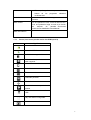 3
3
-
 4
4
-
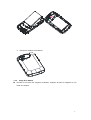 5
5
-
 6
6
-
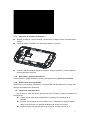 7
7
-
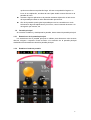 8
8
-
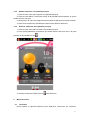 9
9
-
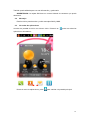 10
10
-
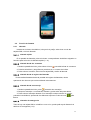 11
11
-
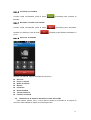 12
12
-
 13
13
-
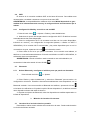 14
14
-
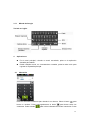 15
15
-
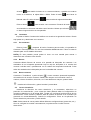 16
16
-
 17
17
-
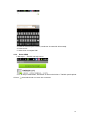 18
18
-
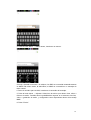 19
19
-
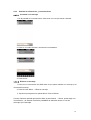 20
20
-
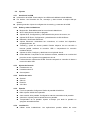 21
21
-
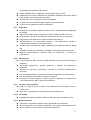 22
22
-
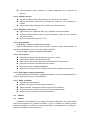 23
23
-
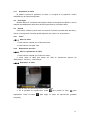 24
24
-
 25
25
-
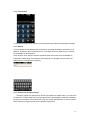 26
26
-
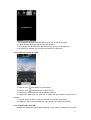 27
27
-
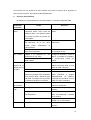 28
28
-
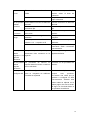 29
29
-
 30
30
-
 31
31
-
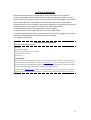 32
32
Artículos relacionados
Otros documentos
-
Alcatel POP 3(5)4G Manual de usuario
-
Alcatel 910 El manual del propietario
-
Alcatel 985 Manual de usuario
-
Alcatel 903D El manual del propietario
-
Alcatel OneTouch 918 Instrucciones de operación
-
Alcatel 985 Guía de inicio rápido
-
Alcatel 991D Manual de usuario
-
Alcatel 909S Guía del usuario
-
Alcatel 991D Guía de inicio rápido
-
Acer Z150 Manual de usuario